OneDrive — что это за программа и нужна ли она на телефоне?

Приветствую. Где мы обычно храним файлы? На компьютере, телефоне, на флешке или даже на внешнем жестком диске. И вроде бы надежно. Но что если хранить файлы в корпорации Microsoft?
И при этом иметь доступ с любого устройства, где есть интернет.
OneDrive — что это такое?
Программа для работы с облаком Microsoft.
OneDrive появилось в 2014 году. Раньше эта прога называлась SkyDrive, которая появилась еще в 2007 году.
По умолчанию облако интегрировано в Windows 10.
Бесплатно дают 5 гигов, а вот в Google — 15.
Поддерживается все современные операционки — Android, iOS, Windows, Mac OS. Даже на Linux можно пользоваться, но там нужно стороннее приложение OneDrive-D.
В чем суть OneDrive:
- Это облако, в котором можно хранить данные — фотки, видео, программы, ценные документы.. в общем все что у вас на ПК или телефоне — можно хранить в облаке.
- Зачем? Как резервная копия важных данных. Во-вторых вы можете установить приложение на телефоне, на ПК, ноутбуке и в итоге с каждого устройства вы будете иметь доступ к файлам другого устройства. Некий обмен файлов, только нужно заранее выбрать папки для синхронизации.
- Сама программа, а точнее клиент нужен для процесса синхронизации. Установили, после — настроили, указали папку которую хотите синхронизировать и все — теперь все файлы из папки будут автоматически синхронизированы с облаком.
- Облако от Microsoft — это значит надежность и надеюсь безглючность. Правда то, что дают бесплатно 5 гб всего — смущает, ведь у Google — 15. Правда у Dropbox еще меньше — 2 гб.

How to login to One Drive link from your mobile device
Обмен файлами это правда удобно. Например сделали фотку на телефоне, пришли домой — ненужно ничего перекидывать, фотка уже в облаке, достаточно просто зайти в облако с ПК.
Нужна ли вам эта программа на телефоне?
- Не собираетесь пользоваться облаком от Microsoft. Особенно когда есть облако Google, где бесплатно дают в три раза больше места.
- В принципе не хотите хранить файлы где-то еще кроме телефона, карты памяти, флешки.
- Не хотите чтобы в фоновых процессах висело OneDrive, ведь это может снизить автономную работу смартфона.
Основные возможности OneDrive
- Можно открывать и сохранять файлы из облака в таких программах как Word, Excel, PowerPoint, OneNote. Вообще с офисом тесная интеграция, ведь это софт тоже от Microsoft.
- Искать фотки можно используя теги.
- Можно предоставить общий доступ к файлам. Если кто-то отредактирует документ — вы получите уведомление.
- Самые нужные файлы можно открывать в автономном режиме. Как понимаю — после появление интернета измененный файл сразу обновиться в облаке.
- Можно делиться файлами — достаточно просто отправить кому-то ссылку на файл, например в Viber или Skype. И человек например сможет посмотреть фото. При создании ссылки можно указать ее срок действия.
- Присутствует функция личного сейфа. Это папка в облаке для особо важных/ценных/личных данных. Папка защищена при помощи двухфакторной аутентификации (2FA) через отпечаток пальца, PIN или код из приложений-аутентификаторов. Это полезно, например если украли телефон — то доступ к личному сейфу будет получить сложно.
Интерфейс OneDrive
Доступ к облаку можно спокойно получить используя всего лишь браузер:
Samsung Chromebooks to be integrated with Microsoft 365, OneDrive #shorts

Версия для Android:

Вид файлов и папок:

Внешний вид метро-приложения OneDrive в Windows 10:
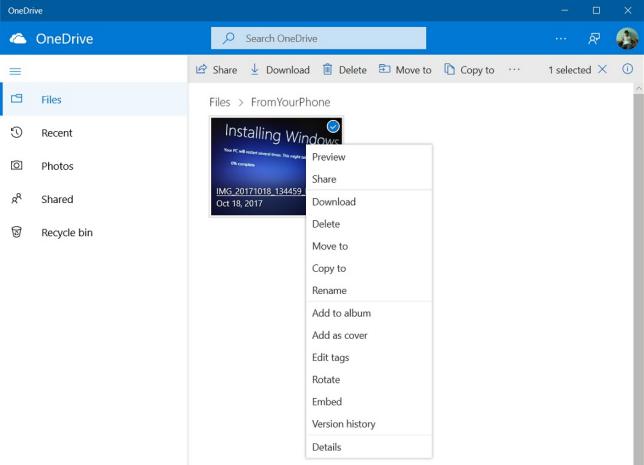
Удобный интерфейс, надеюсь русский язык поддерживается (думаю это вообще зависит от языка операционки).
OneDrive как красная тряпка: что это за программа и как ее удалить
OneDrive – встроенный в Windows клиент облачного сервиса от Microsoft. Вещь, вроде бы, важная, полезная, но почему у многих пользователей возникает непреодолимое желание выдрать ее с корнем уже через 15 минут знакомства?

Кто-то считает этот продукт просто безделушкой, а кто-то называет его паразитом дискового пространства и процессорных ресурсов. Попробуем разобраться, что это за программа – OneDrive, на самом деле, стоит ли доверять ей личные данные и как удалить ее с компьютера.
Для чего нужен OneDrive и почему он так сильно бесит пользователей
Облачное хранилище OneDrive существует больше 10 лет, но частью операционной системы оно стало лишь с появлением Windows 8. Компонент предназначен для синхронизации пользовательских файлов на устройствах под управлением Виндовс (компьютеры, XBox), а также на мобильных девайсах на базе iOS, Android и некоторых других платформах.
Без облачных хранилищ нынче никуда, и задумка оснастить систему одним из них, ничего не скажешь, хорошая. Но, как это бывает со многими продуктами Microsoft, подвела реализация. По мнению многих виндоюзеров, сервис OneDrive получился унылым, несуразным, навязчивым и крайне неудобным. Поэтому, несмотря на кажущуюся полезность, пользователей у него не больше, чем у браузера Internet Explorer.
Ниже список качеств OneDrive, которые вызывают максимум недовольства:
- Тормоза. Грузит данные в 5-10 раз медленнее, чем Google Диск.
- Цензура. Описаны случаи удаления из хранилища (защищенного паролем!) нелицензионного и неэтичного, по мнению Microsoft, пользовательского контента.
- Удаление данных с компьютера. Когда юзер отключает синхронизацию с хранилищем, данные с рабочего стола, из папок Документы, Изображения и т. д. могут остаться только в OneDrive.
- Частые сбои синхронизации, приводящие к недоступности файлов в нужное время, а также к несохранению внесенных изменений.
- Ограничение объема одного файла 2-мя гигабайтами.
- Клиентское приложение OneDrive постоянно висит в системном трее, поедая ресурсы. При закрытии норовит залезть туда снова.
Словом, OneDrive просто создан для тех, кто ищет проблемы.
Единственный плюс программы – интеграция с пакетом M$ Office и увеличенный объем хранилища на отдельных тарифных планах. Остальные – непривилегированные пользователи Windows 10 получают всего 5 Гб дискового пространства.
Как отключить OneDrive
Клиентское приложение нашего чудо-облака по умолчанию загружается вместе с Windows. Чтобы прекратить это безобразие, откройте правым кликом мыши по значку «пара облачков» в трее его контекст и выберите «Параметры».

Уберите флажок с «Автоматически запускать при входе в Виндовс».

Чтобы отвязать OneDrive от своего аккаунта Microsoft и остановить синхронизацию файлов, перейдите на вкладку «Учетная запись» и щелкните «Удалить связь с компьютером».

Следом еще раз подтвердите согласие на это действие.

Для отключения синхронизации файлов программного пакета M$ Office 2016 откройте вкладку «Офис» и уберите флажок с настройки, показанной на скриншоте ниже.

В профессиональных и корпоративных редакциях Винды то же самое можно проделать через Средство редактирования групповых политик GpEdit.msc (удобнее всего открывать через системный поиск). Нужные нам настройки находятся в разделе «Конфигурация компьютера» -> «Административные шаблоны» -> «Компоненты Виндовс» -> «OneDrive».
Здесь вы можете запретить сохранение документов в One Drive по умолчанию либо активировать запрет на его использование для хранения файлов.

Для изменения настройки кликните 2 раза по нужной строке в правой половине редактора. В окошке, которое откроется следом, отметьте «Включено» или «Отключено» и нажмите ОК.

Как удалить OneDrive
Полное удаление с компьютера облака Microsoft, к сожалению, поддерживают не все версии Виндовс. Если вы – везунчик, чья система позволяет это сделать, вам достаточно открыть «Приложения и возможности» или «Программы и компоненты», найти нужный (точнее, ненужный) элемент и кликнуть кнопку «Удалить».

Тем, кому в этом плане не повезло, могут поступить следующим образом:
- Запустить инсталлятор OneDrive с параметром -uninstall.
- Удалить приложение при помощи сторонних программ-деинсталляторов.
Оба способа небезопасны. Удаление OneDrive там, где это не предусмотрено, может нарушить функции операционной системы. Поэтому все дальнейшие действия – на ваш страх и риск.
Запуск инсталлятора – файла OneDriveSetup.exe с ключом –uninstall, выполняется в командной консоли с правами админа. Вставьте в нее инструкцию подходящей версии и нажмите Enter:
%windir%System32OneDriveSetup.exe -uninstall ::для 32-битной Виндовс.
%windir%SysWOW64OneDriveSetup.exe -uninstall ::для 64-битной.

Перед выполнением команды приложение OneDrive должно быть закрыто. Удаление происходит без каких-либо запросов и предупреждений. После него содержимое папки и инсталлятор облака остаются на месте.
Удаление OneDrive при помощи сторонних программ-деинсталляторов выполняется способами, обычными для этих программ. Например, в RevoUninstaller – через принудительную деинсталляцию по имени приложения или пути к исполняемому файлу (папке).
Samsung интегрирует сервис OneDrive в свои смартфоны. Чем это может обернуться в итоге?
Ряд инсайдеров утверждали еще в августе, Samsung может начать сотрудничество с Microsoft. Так и получилось: южнокорейская компания интегрирует сервис OneDrive для синхронизации Samsung Gallery (это корейский облачный сервис для хранения фотографий) и автоматического резервного копирования фотографий и видео в облачное хранилище Microsoft. Фотографии и видео из галереи Samsung теперь будут находиться на серверах другой компании. Казалось бы, подумаешь, «сменили дислокацию». Но не все так просто, как кажется на первый взгляд.
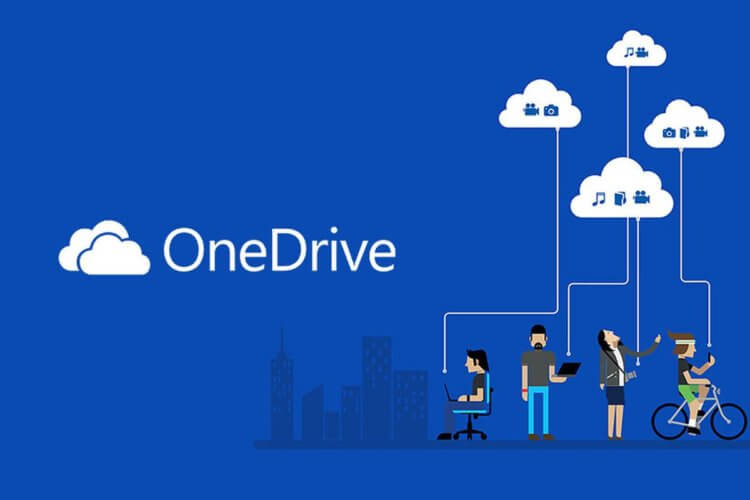
Зачем Samsung отказывается от собственных сервисов?
Зачем Samsung и Microsoft объединяются?
Как сообщает пресс-служба Samsung, эта функция уже доступна жителям Южной Кореи. При этом представители компании также утверждают, что политика сервиса Samsung Cloud также будет изменена.
Вся галерея снимков и видео, платные покупки в сервисах и продуктах Microsoft теперь связаны с OneDrive. Новые фотографии и видео теперь будут автоматически храниться в OneDrive. Как только клиенты решат использовать облачные службы OneDrive на своих смартфонах или других устройствах, они не смогут снова изменить решение и вернуться к использованию Samsung Gallery. — говорят представители Samsung.
Это может говорить только одно: Samsung хочет закрыть свой облачный сервис. Почему мы в этом так уверены? Дело в том, что корейцы говорят, что те пользователи, которые на захотят использовать OneDrive, должны будут использовать локальное хранилище резервных копий или другой сервис, предоставляющий подобную функциональность. К тому же, Samsung регулярно сначала выпускает какие-то обновления в Южной Корее, а затем и в других регионах. Так что стоит ожидать обновления политики использования облачных сервисов в самое ближайшее время.
Но и это еще не все. Ряд источников утверждает, что отказ от Samsung Cloud в пользу OneDrive является частью более широкого сотрудничества между Samsung и Microsoft. Конечно, часть пользователей не захочет пользоваться OneDrive по разным причинам. Но при этом почитатели продукции Samsung могут получить весомый бонус.
В частности, речь идет о продуктах Microsoft, включая полный набор приложений Microsoft Office либо бесплатно, либо с существенной скидкой. А что вы думаете по этому поводу? Напишите в нашем чате в Телеграм.
А если учесть тот факт, что Galaxy Note 10 уже имеет расширенные возможности по работе с Microsoft Outlook благодаря наличию специальных опций по использованию S Pen, можно сделать вывод, что Microsoft и Samsung сотрудничают уже давно, а значит нас может ожидать и ряд других интересных изменений.
В конце-концов, Microsoft владеет не только OneDrive и пакетом офисных программ. В ведении компании находится масса различных приложений и сервисов — от планировщиков задач до того же Game Pass (сервиса подписки на игры), о запуске которого на мобильных устройствах появлялось уже не мало слухов. К тому же, не стоит забывать и о платформе облачных вычислений Azure. И все это может появиться на смартфонах от южнокорейского гиганта. Нам кажется, что это весомый аргумент в борьбе с конкурентами.
Похожие публикации:
- Как изменить дату съемки на фото
- Как снести виндовс 7 и переустановить виндовс 7
- Как снять экран айфон 10
- Почему исчез плей маркет с телефона самсунг
Источник: ifreeapps.ru
onedrive что это за приложение на самсунге
OneDrive — что это за программа и нужна ли она на телефоне?

Приветствую. Где мы обычно храним файлы? На компьютере, телефоне, на флешке или даже на внешнем жестком диске. И вроде бы надежно. Но что если хранить файлы в корпорации Microsoft?
И при этом иметь доступ с любого устройства, где есть интернет.
OneDrive — что это такое?
Программа для работы с облаком Microsoft.
OneDrive появилось в 2014 году. Раньше эта прога называлась SkyDrive, которая появилась еще в 2007 году.
По умолчанию облако интегрировано в Windows 10.
Бесплатно дают 5 гигов, а вот в Google — 15.
Поддерживается все современные операционки — Android, iOS, Windows, Mac OS. Даже на Linux можно пользоваться, но там нужно стороннее приложение OneDrive-D.
В чем суть OneDrive:
Нужна ли вам эта программа на телефоне?
Основные возможности OneDrive
Интерфейс OneDrive
Доступ к облаку можно спокойно получить используя всего лишь браузер:

Версия для Android:

Вид файлов и папок:

Внешний вид метро-приложения OneDrive в Windows 10:
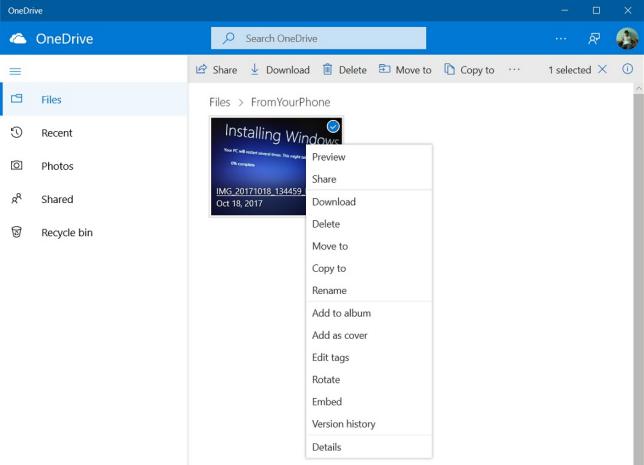
Удобный интерфейс, надеюсь русский язык поддерживается (думаю это вообще зависит от языка операционки).
Samsung, Microsoft OneDrive и конфиденциальность
На некоторых устройствах Samsung теперь можно выполнять резервное копирование фотографий и видео из приложения «Галерея Samsung», а также документов из приложения «Мои файлы» в службу OneDrive и использовать учетную запись Samsung для входа в учетную запись Майкрософт.
Какие данные передаются и как они используются?
В следующих разделах описаны данные, которые будут передаваться, если вы решите связать свои личные учетные записи Майкрософт и Samsung.
Данные, передаваемые Samsung в Майкрософт. При связывании учетных записей вы разрешаете компании Samsung предоставлять корпорации Майкрософт доступ к следующим данным, а также хранить и использовать их в соответствии с Заявлением о конфиденциальности Майкрософт
Данные профиля — к ним относится ваш уникальный идентификатор Samsung, который используется для подтверждения вашей личности.
Данные служб Samsung — к ним относятся фотографии, видео и файлы в выбранных вами службах Samsung. Это позволит вам выборочно создавать резервные копии данных служб Samsung и переносить их в OneDrive. Обратите внимание, что к службам Samsung относятся приложение «Коллекция Samsung» и «Мои файлы».
Указанные выше данные будут передаваться на серверы OneDrive, расположенные в США и других юрисдикциях за пределами Кореи. Дополнительные сведения см. в разделе Политика конфиденциальности Samsung
Данные, передаваемые Майкрософт в Samsung. При связывании учетных записей вы также разрешаете компании Майкрософт предоставлять корпорации Samsung доступ к следующим данным, а также хранить и использовать их в соответствии сПолитикой конфиденциальности Samsung:
Данные профиля — к ним относится ваш уникальный идентификатор учетной записи Майкрософт, который используется для подтверждения вашей личности. Сюда включены также ваша фотография и контактные данные вашего профиля, но компания Samsung не будет ни хранить, ни использовать их.
Данные OneDrive — к ним относятся ваши фотографии, видео и файлы, хранимые в службе OneDrive. Это позволит вам выборочно создавать резервные копии данных служб Samsung и переносить их в OneDrive.
Отключение коллекции Samsung от OneDrive
Если вы хотите прекратить синхронизацию фотографий в коллекции Samsung с OneDrive и удалить разрешения на общий доступ к данным Samsung для вашей учетной записи Майкрософт, вам потребуется изменить способ входа в систему Майкрософт:

Рядом с Учетная запись Samsung выберите Удалить.
На мобильном устройстве перейдите в Параметры > Учетные записи.

Прокрутите страницу вниз и выберите свою учетную запись Samsung.
Коснитесь пункта Приложения и службы а затем Подключенные службы.
Удалите свою учетную запись Майкрософт из списка Привязанные учетные записи.
Совет: Возможно, потребуется также удалить учетную запись Майкрософт из списка Службы, подключенные к учетной записи Samsung.
Подробнее
Требуется дополнительная помощь?

Справка в Интернете
См. другие страницы справки по OneDrive и OneDrive для работы и учебы.
Для мобильного приложения OneDrive см. Устранение неполадок мобильного приложения OneDrive.

Поддержка по электронной почте
Если вам нужна помощь, встряхните мобильное устройство, когда на нем открыто приложение OneDrive, или отправьте сообщение группе поддержки OneDrive по электронной почте. Чтобы обратиться в службу поддержки OneDrive, на ПК или компьютере Mac щелкните значок OneDrive в области уведомлений либо строке меню, а затем выберите Другое > Отправить отзыв > Мне кое-что не нравится.

Хотите оставить отзыв?
Вы можете предложить функции, которых вам не хватает OneDrive. См. статью Как отправить отзыв о Microsoft Office?для получения дополнительных сведений.
Samsung интегрирует сервис OneDrive в свои смартфоны. Чем это может обернуться в итоге?
Ряд инсайдеров утверждали еще в августе, Samsung может начать сотрудничество с Microsoft. Так и получилось: южнокорейская компания интегрирует сервис OneDrive для синхронизации Samsung Gallery (это корейский облачный сервис для хранения фотографий) и автоматического резервного копирования фотографий и видео в облачное хранилище Microsoft. Фотографии и видео из галереи Samsung теперь будут находиться на серверах другой компании. Казалось бы, подумаешь, «сменили дислокацию». Но не все так просто, как кажется на первый взгляд.
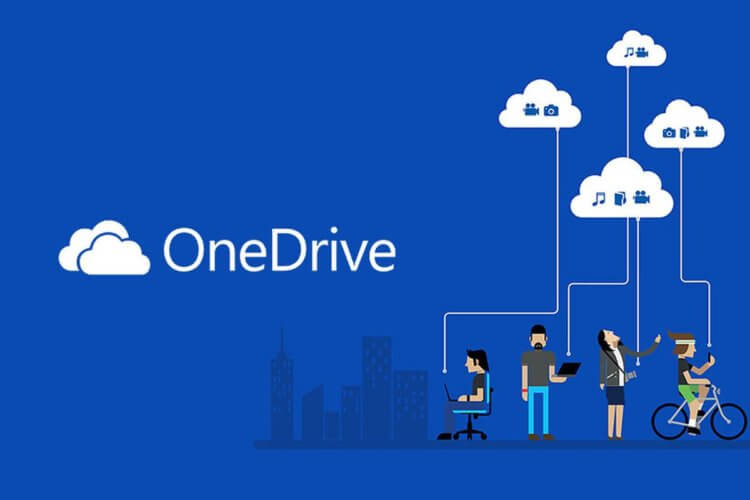
Зачем Samsung отказывается от собственных сервисов?
Зачем Samsung и Microsoft объединяются?
Как сообщает пресс-служба Samsung, эта функция уже доступна жителям Южной Кореи. При этом представители компании также утверждают, что политика сервиса Samsung Cloud также будет изменена.
Вся галерея снимков и видео, платные покупки в сервисах и продуктах Microsoft теперь связаны с OneDrive. Новые фотографии и видео теперь будут автоматически храниться в OneDrive. Как только клиенты решат использовать облачные службы OneDrive на своих смартфонах или других устройствах, они не смогут снова изменить решение и вернуться к использованию Samsung Gallery. — говорят представители Samsung.
Это может говорить только одно: Samsung хочет закрыть свой облачный сервис. Почему мы в этом так уверены? Дело в том, что корейцы говорят, что те пользователи, которые на захотят использовать OneDrive, должны будут использовать локальное хранилище резервных копий или другой сервис, предоставляющий подобную функциональность. К тому же, Samsung регулярно сначала выпускает какие-то обновления в Южной Корее, а затем и в других регионах. Так что стоит ожидать обновления политики использования облачных сервисов в самое ближайшее время.
Но и это еще не все. Ряд источников утверждает, что отказ от Samsung Cloud в пользу OneDrive является частью более широкого сотрудничества между Samsung и Microsoft. Конечно, часть пользователей не захочет пользоваться OneDrive по разным причинам. Но при этом почитатели продукции Samsung могут получить весомый бонус.
В частности, речь идет о продуктах Microsoft, включая полный набор приложений Microsoft Office либо бесплатно, либо с существенной скидкой. А что вы думаете по этому поводу? Напишите в нашем чате в Телеграм.
А если учесть тот факт, что Galaxy Note 10 уже имеет расширенные возможности по работе с Microsoft Outlook благодаря наличию специальных опций по использованию S Pen, можно сделать вывод, что Microsoft и Samsung сотрудничают уже давно, а значит нас может ожидать и ряд других интересных изменений.
В конце-концов, Microsoft владеет не только OneDrive и пакетом офисных программ. В ведении компании находится масса различных приложений и сервисов — от планировщиков задач до того же Game Pass (сервиса подписки на игры), о запуске которого на мобильных устройствах появлялось уже не мало слухов. К тому же, не стоит забывать и о платформе облачных вычислений Azure. И все это может появиться на смартфонах от южнокорейского гиганта. Нам кажется, что это весомый аргумент в борьбе с конкурентами.
Как синхронизировать галерею телефона Samsung Galaxy с OneDrive
Приложение OneDrive дает возможность сохранять фото и видео с Вашего телефона в облачное хранилище. Настройте синхронизацию галереи с хранилищем, и Вы сможете в любое время посмотреть Ваши фотографии, например, на компьютере, подключенном к OneDrive.
Перед тем, как приступать к синхронизации, убедитесь, что ПО на Вашем смартфоне обновлено до последней версии:
Как связать аккаунты Microsoft и Samsung
Для синхронизации галереи с OneDrive необходимо сначала войти в аккаунт OneDrive. Если у Вас его нет – Вы можете его создать.


Как синхронизировать отдельные альбомы из галереи
Вы можете настроить синхронизацию для тех альбомов, которые Вам нужны.
Откройте приложение «Галерея», нажмите три точки и выберите пункт «Настройки».
Далее:
Если эта функция включена – синхронизация будет происходить автоматически.

Как скачивать фотографии из хранилища OneDrive
Хранилище OneDrive позволяет Вам скачивать файлы, которые Вы с ним синхронизировали.


Как восстановить удаленные из хранилища файлы
Когда Вы удаляете файлы из хранилища, они не исчезают сразу, а остаются на несколько дней в корзине.
Чтобы восстановить файлы, который Вы удалили по ошибке, выполните следующие действия:
OneDrive как красная тряпка: что это за программа и как ее удалить
OneDrive – встроенный в Windows клиент облачного сервиса от Microsoft. Вещь, вроде бы, важная, полезная, но почему у многих пользователей возникает непреодолимое желание выдрать ее с корнем уже через 15 минут знакомства?

Кто-то считает этот продукт просто безделушкой, а кто-то называет его паразитом дискового пространства и процессорных ресурсов. Попробуем разобраться, что это за программа – OneDrive, на самом деле, стоит ли доверять ей личные данные и как удалить ее с компьютера.
Для чего нужен OneDrive и почему он так сильно бесит пользователей
Облачное хранилище OneDrive существует больше 10 лет, но частью операционной системы оно стало лишь с появлением Windows 8. Компонент предназначен для синхронизации пользовательских файлов на устройствах под управлением Виндовс (компьютеры, XBox), а также на мобильных девайсах на базе iOS, Android и некоторых других платформах.
Без облачных хранилищ нынче никуда, и задумка оснастить систему одним из них, ничего не скажешь, хорошая. Но, как это бывает со многими продуктами Microsoft, подвела реализация. По мнению многих виндоюзеров, сервис OneDrive получился унылым, несуразным, навязчивым и крайне неудобным. Поэтому, несмотря на кажущуюся полезность, пользователей у него не больше, чем у браузера Internet Explorer.
Ниже список качеств OneDrive, которые вызывают максимум недовольства:
Словом, OneDrive просто создан для тех, кто ищет проблемы.
Единственный плюс программы – интеграция с пакетом M$ Office и увеличенный объем хранилища на отдельных тарифных планах. Остальные – непривилегированные пользователи Windows 10 получают всего 5 Гб дискового пространства.
Как отключить OneDrive
Клиентское приложение нашего чудо-облака по умолчанию загружается вместе с Windows. Чтобы прекратить это безобразие, откройте правым кликом мыши по значку «пара облачков» в трее его контекст и выберите «Параметры».

Уберите флажок с «Автоматически запускать при входе в Виндовс».

Чтобы отвязать OneDrive от своего аккаунта Microsoft и остановить синхронизацию файлов, перейдите на вкладку «Учетная запись» и щелкните «Удалить связь с компьютером».

Следом еще раз подтвердите согласие на это действие.

Для отключения синхронизации файлов программного пакета M$ Office 2016 откройте вкладку «Офис» и уберите флажок с настройки, показанной на скриншоте ниже.

Здесь вы можете запретить сохранение документов в One Drive по умолчанию либо активировать запрет на его использование для хранения файлов.

Для изменения настройки кликните 2 раза по нужной строке в правой половине редактора. В окошке, которое откроется следом, отметьте «Включено» или «Отключено» и нажмите ОК.

Как удалить OneDrive
Полное удаление с компьютера облака Microsoft, к сожалению, поддерживают не все версии Виндовс. Если вы – везунчик, чья система позволяет это сделать, вам достаточно открыть «Приложения и возможности» или «Программы и компоненты», найти нужный (точнее, ненужный) элемент и кликнуть кнопку «Удалить».

Тем, кому в этом плане не повезло, могут поступить следующим образом:
Оба способа небезопасны. Удаление OneDrive там, где это не предусмотрено, может нарушить функции операционной системы. Поэтому все дальнейшие действия – на ваш страх и риск.
Запуск инсталлятора – файла OneDriveSetup.exe с ключом –uninstall, выполняется в командной консоли с правами админа. Вставьте в нее инструкцию подходящей версии и нажмите Enter:

Перед выполнением команды приложение OneDrive должно быть закрыто. Удаление происходит без каких-либо запросов и предупреждений. После него содержимое папки и инсталлятор облака остаются на месте.
Удаление OneDrive при помощи сторонних программ-деинсталляторов выполняется способами, обычными для этих программ. Например, в RevoUninstaller – через принудительную деинсталляцию по имени приложения или пути к исполняемому файлу (папке).
Источник: ideibiznes.ru
Как подключить/отключить Microsoft OneDrive

Чтобы понять, как отключить OneDrive, достаточно воспользоваться нашим материалом, где мы рассматриваем не только способы деактивации, но и процесс установки данного приложения. Поэтому не следует терять времени и сразу приступать к изучению информации, которая как минимум окажется полезной.
OneDrive – отключение и подключение OneDrive на телефоне
Первым делом следует разобраться с тем, что это за приложение под названием Microsoft OneDrive. Здесь нет ничего необычного, так как оно представляет собой облачное хранилище, позволяющее сохранять важные файлы и проводить синхронизацию с основным сервером. Это делается исключительно для того, чтобы в любой момент можно было восстановить файлы с любого устройства с использованием интернета. Данная служба имеет платные функции и бесплатную основу, которая сразу позволяет сохранять файлы как с компьютера, так и в Андроид. И чтобы подробнее разобраться в установке и отключении, достаточно воспользоваться нашими инструкциями.
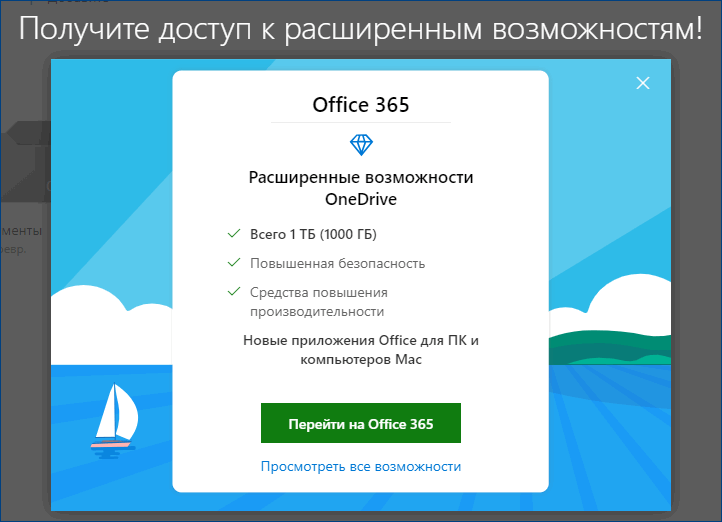
Шаг 1: Отключаем приложение
После того, как мы разобрались с тем, как подключить приложение, нужно разобраться с отключением. Выглядит этот процесс следующим образом:
- Переходите в «Настройки» мобильного телефона.
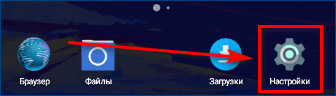
- Используете раздел «Приложения«.
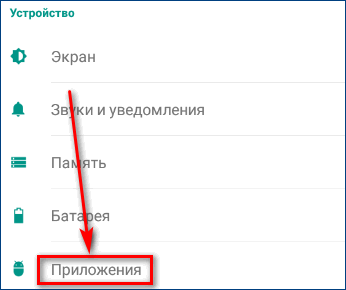
- Ищите OneDrive из доступного списка и переходите в него.
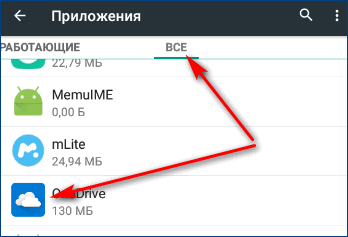
- Появится дополнительный экран с кнопками сверху.
- Нажимаете на кнопку «Остановить«.
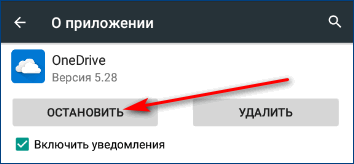
- Теперь оно будет остановлено и активируется только после повторного использования.
Важно! Если вдруг ваш телефон полностью сядет или вы решите его перезагрузить, то при повторном включении автоматически активируется. Чтобы отключить его, достаточно воспользоваться указанной инструкцией.
Теперь вы знаете, как временно отключить приложение. Но есть еще один способ, позволяющий навсегда избавиться от OneDrive.
Шаг 2: Используем полное удаление
Последним способом отключить приложение является полное удаление. Чтобы сделать это, достаточно воспользоваться следующими рекомендациями:
- Переходите в раздел «Настройки«.
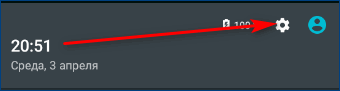
- Используете пункт «Приложения«.
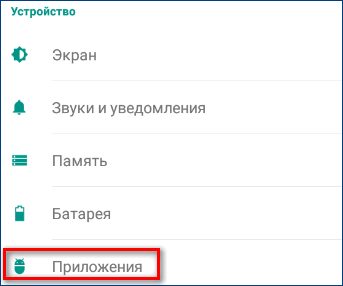
- Ищите OneDrive и переходите в него.
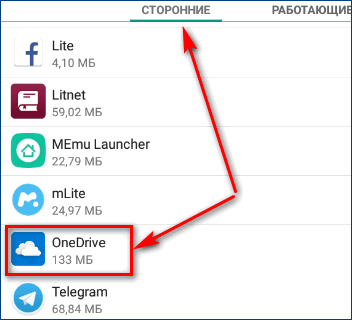
- Должна быть активна кнопка «Удалить«.
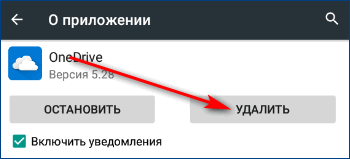
- Если таковая есть, достаточно нажать на нее и дождаться удаления приложения.
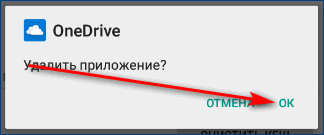
- Если ее нет, значит, приложение идет как базовая комплектация и его можно только отключить.
Важно! Чтобы воспользоваться данным способом, нужно иметь особые модели телефонов или пиратскую операционную систему для мобильных устройств.
В других случаях удалить приложение не получится.
Заключение
Теперь вы знаете еще один способ, который может пригодиться в определенных ситуациях. Будьте внимательны с инструкциями и обязательно читайте наши рекомендации.
Чтобы отключить приложение OneDrive, достаточно воспользоваться настройками в телефоне или полным удалением программы. Также можно удалить учетную запись OneDrive. Как это сделать, мы разобрали в данной статье, можете пользоваться рекомендациями и начинать действовать.
Источник: cloud-about.ru